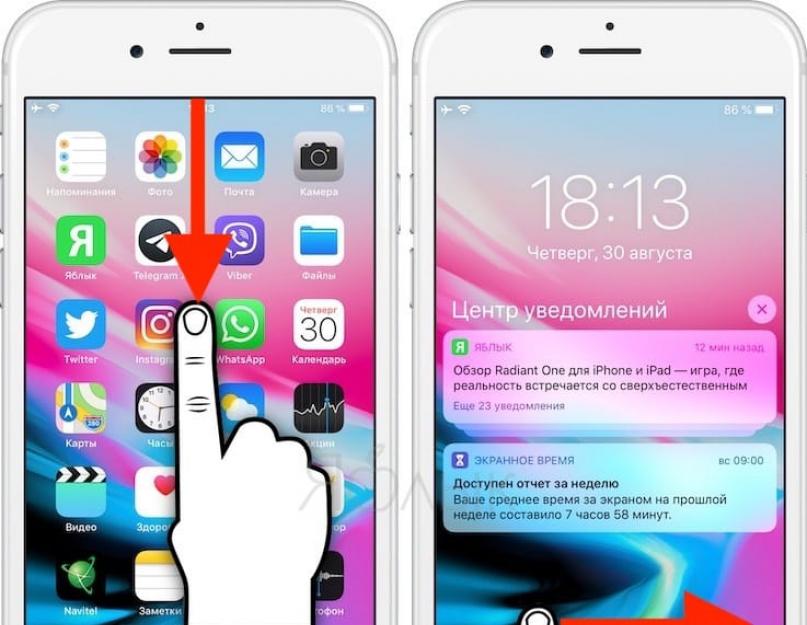Виджеты позволяют быстро получить нужную информацию и выполнить простые действия, не открывая приложение. Доступ к виджетам можно получить на экране блокировки, на главном экране или в «Центре уведомлений». Неважно, хотите ли вы просто проверить погоду или выключить свет в своем доме, виджеты универсальны и просты в использовании.
Как открывать виджеты на iPhone и iPad
Вы можете перейти к своим виджетам с экрана блокировки и главного экрана на iPhone или iPad. После активации дисплея iPhone или iPad или разблокировки устройства просто проведите пальцем вправо, чтобы просмотреть виджеты.
Кроме того, доступ к ним можно получить через «Центр уведомлений». Сделать это можно следующим образом:
1. Проведите по экрану iPhone или iPad сверху вниз.
2. Проведите по экрану вправо, чтобы получить доступ к виджетам.


Как пользоваться виджетами на iPhone и iPad
Одни виджеты предлагают только быстрый просмотр информации, а другие, такие как Workflow и Hue, более интерактивны и позволяют выполнять действия в приложениях, не открывая их.
1. Проведите по экрану вправо или откройте «Центр уведомлений», чтобы просмотреть свои виджеты.
2. Прокрутите вниз, чтобы найти виджет, который вы хотите использовать.
3. Нажмите на действие, которое вы хотите выполнить. Некоторые виджеты могут перенести вас в свое приложение для продолжения действия, однако большинство из них позволят выполнить задачу, оставаясь на экране виджетов.
Многие виджеты предлагаются в нескольких размерах, причем некоторые из них могут расширяться, добавляя больший набор параметров или позволяя просматривать дополнительную информацию.

2. Прокрутите список до виджета, который вы хотите развернуть.
3. Нажмите «Больше».
4. Нажмите «Меньше», чтобы вернуть виджет к меньшему размеру.

Как добавлять новые виджеты на Айфоне или Айпаде
Помимо встроенных опций от Apple, вы можете добавлять виджеты от сторонних разработчиков. Существует несколько способов сделать это.
1. Проведите вправо на главном экране или экране блокировки, либо откройте «Центр уведомлений», чтобы просмотреть свои виджеты.
3. Нажмите «Изменить».
4. Прокрутите вниз, чтобы найти виджет, который вы хотите добавить. Если вы только что загрузили приложение с виджетом, он скорее всего будет находится в верхней части списка, отмеченный голубой точкой.
5. Нажмите зеленую кнопку «+».
6. Нажмите «Готово».

Описанный выше способ используется в старых версиях iOS, однако начиная с iOS 10 доступен дополнительный вариант, который некоторые разработчики уже активно используют.
1. Найдите приложение, виджет которого вы хотите добавить на главный экран.
2. Нажмите на значок приложения, чтобы активировать его меню 3D Touch.
3. Нажмите «Добавить виджет», если данная опция доступна.

Как перемещать (изменять порядок) виджеты в iOS
Когда вы добавите новый виджет в список, вы можете разместить его по своему усмотрению.
1. Проведите по экрану вправо.
2. Прокрутите вниз до конца списка виджетов.
3. Нажмите «Изменить».
4. Нажмите и удерживайте кнопку с тремя точками справа от виджета, который вы хотите изменить.
5. Перетащите виджет вверх или вниз.

Как отключать виджеты на iPhone и iPad
Если виджет не работает или не нужен, вы всегда можете избавиться от него.
1. Проведите вправо на главном экране или экране блокировки, либо откройте «Центр уведомлений», чтобы просмотреть свои виджеты.
2. Прокрутите вниз до конца списка виджетов.
3. Нажмите «Изменить».
4. Нажмите красную кнопку.
5. Нажмите «Удалить».

По материалам yablyk
Начиная с iOS 10 Apple значительно расширила возможности приложения «Телефон », в частности, теперь пользователи могут подробно настроить избранные контакты и получить к ним доступ при помощи реализованной в обновлении системы виджетов. Через виджет можно не только вызывать абонента используя сотовые и интернет звонки (Viber, Skype, FaceTime), но и быстро отправлять сообщения и электронные письма.
Отныне iOS позволяет добавлять несколько возможностей связи с определенным абонентом (сообщения, звонки, аудио- и видеовызовы), отключать функцию голосовых и интернет звонков для контактов, с которыми вы только обмениваетесь сообщениями или электронными письмами и пр.
Как настроить виджет «Избранные контакты» на iPhone
1 . Свайпом вправо с домашнего экрана, Центра уведомлений или экрана блокировки перейдите к виджетам;
2 . Нажмите на кнопку «Изменить » в конце списка виджетов;
3 . Найдите «Избранное » и нажмите зеленый плюс для того, чтобы добавить его в список виджетов;

4 . При помощи иконки-гамбургера (представляет собой три горизонтальные полоски) на правой стороне экрана переместите виджет вверх или вниз по списку;
5 . Сохраните изменения, нажав на кнопку «Готово »;

Теперь у вас появится виджет часто используемых контактов смартфона (максимальное количество – 8), который позволяет . Первые четыре контакта будут отображаться на экране, а чтобы увидеть полный список необходимо нажать на кнопку «Показать больше ».
Поскольку виджет отображает не более восьми контактов, вы можете вернуться в приложение «Телефон » и реорганизовать список абонентов так, чтобы получить быстрый доступ к наиболее важным.
С появлением iOS 8 разработчики приложений для Apple-устройств получили достаточно много новых возможностей. Например, пользователи iPad и iPhone с iOS шестой версии вряд ли могли представить, что вскоре им станут доступны такие возможности, как Swype-клавиатура, а также полноценные виджеты для iOS.
Что такое iOS виджеты и как их установить
Виджет – это своеобразное дополнение какого-либо приложения, которое призвано облегчить его использование и сделать более функциональным и понятным для пользователя. Виджеты в iOS добавляются в так называемую «шторку уведомлений» и могут быть установлены только вместе с приложениями. Узнать, имеет ли программа из App Store виджет можно по ее описанию перед скачиванием.
Добавление такого твика в «шторку» также не представляет труда. Для этого необходимо всего лишь перейти в «Центр уведомлений», выбрать раздел «Сегодня», а затем пункт меню «Изменить». Добавить необходимый виджет можно, просто нажав на расположенный рядом с ним плюсик.
Лучшие виджеты для iOS
На сегодняшний день пользователям iOS-устройств с восьмой версией яблочной операционной системы доступно не только большое количество приложений с виджетами. Их можно отсортировать по самым различным категориям. Однако далеко не все они полезны, а многие из них предназначены для специфического использования, то есть для людей с определенными интересами и видом деятельности. Что касается тех iOS виджетов, которые заслуживают наибольшего внимания, то среди них стоит отметить следующие полезные дополнения.
Yahoo Погода. Одно из самых красивых и функциональных дополнений метеорологической тематики, которое позволяет очень быстро и удобно получить информацию о погоде на несколько дней вперед. Утилита отличается красивым интерфейсом, подбирая фоновое изображение согласно наблюдающейся в установленном в населенном пункте погоде (картинки загружаются из сервиса Flickr).

PCalc Lite. Очень полезный виджет в iOS, который можно скачать и установить вместе с аналогичным по названию приложением. Дополнение выполнено в стиле iOS седьмой версии, отличается большим набором счетных функций, поэтому с легкостью заменяет любой калькулятор для Apple-девайсов. Главное преимущество такого калькулятора заключается в том, что его можно использовать параллельно с любой запущенной программой – постоянно сохранять внесенные в нее данные, сворачивать и перезапускать необходимости нет.

iTranslate. Это дополнение от аналогичного переводчика для iOS будет очень полезно всем, кто любит путешествовать. Дополнение предоставляет уникальную возможность всего лишь в несколько шагов перевести любое интересующее слово или фразу. Для перевода достаточно всего лишь скопировать необходимый фрагмент текста, запустить виджет и выбрать пункт меню «Перевести с буфера обмена». Это очень удобно и, что самое главное, быстро. Приложение поддерживает несколько языков, а язык, на который необходимо будет переводить, выбирается во время установки виджета в «шторку».

Evernote. Многие пользователи Айпадов и смартфонов от Apple знакомы с этим замечательным функциональным органайзером. Его разработчики также не поленились и создали iOS виджет для него. Теперь для того чтобы создать заметку (текстовую или в виде фотоснимка) или же напоминание, достаточно будет одного клика в «Центре уведомлений».

Wdgts. Эта многофункциональная программа для яблочных девайсов содержит в себе целых пять виджетов, которое в совокупности можно назвать современным органайзером. В ней присутствуют:
- функциональный и очень удобный в использовании калькулятор;
- конвертер валют с поддержкой большого списка различных стран мира;
- средство обработки фотоснимков, позволяющее вписывать фото в интерактивные рамки;
- календарь;
- временные зоны.

Musica Widget Player. Этот виджет для iOS будет полезен всем любителям музыки. Он умеет не только проигрывать композиции, но и создавать пользовательские плей-листы, а также предоставлять информацию о прослушиваемых треках. Именно поэтому дополнение можно поставить в один ряд с минималистическими проигрывателями для Apple-гаджетов.

Swipe Dial. С помощью этого дополнения каждый пользователь яблочного устройства сможет создать список контактов для быстрого набора, позвонить по которым можно будет в один клик.

Data Widget. Виджет позволяет мониторить мобильный трафик, выдавая сигнал при превышении настроенного ранее порога.
Как видно, виджеты для iOS выполняют довольно полезную функцию – облегчают взаимодействие пользователя девайса с его функционалом. Кроме того, использование таких дополнений позволяет несколько продлить автономность работы устройства, ведь использование функционала приложений в данном случае не требует их полноценного запуска. Именно поэтому отказываться от использования виджетов в iOS 8 не стоит.
Виджеты делают проще просмотр последних новостей и спортивных результатов, проверку напоминаний и статусов доставки. Помогут сделать расчеты или подкачать буфер обмена. В отличие от уведомлений сегодня виджеты готовы к использованию и находятся прямо в Notification Center . Все, что вам нужно сделать — это включить их.
Так что, какие виджеты самые лучшие? Какие виджеты необходимо включить прямо сейчас?
- Fantastical 2
Для календарей и напоминаний
Fantastical 2 скомбинирует ваш календарь и дневник с напоминаниями в один блок, легкий в использовании, полный интерактивный widget. Нажмите любой день и вы увидите что у вас по расписанию на этот день. Долгое нажатие на любой день и вы выйдете прямо в приложение и добавите еще одну встречу.
- Clips

Добавьте себе Clips и вы восстановите текст из обрывков. Это похоже на многофункциональный буфер обмена. Читать, копировать и вставлять в нем можно когда и где вам удобно.
- Pedometer++
- Deliveries
Для он- лайн магазинов
Виджет доставки покажет вам все, что вы ожидаете от Apple Amazon, Fedex, UPS и в других почтовых служб. Например где находится ваша посылка, ожидаемое время доставки и что с ней в данный момент происходит. Все одним взглядом!
- Dark Sky

Для просмотра прогноза погоды
Если прогноза в Apple Today не достаточно, Dark Sky покажет вам какая погода ожидается в вашей местности через несколько часов.
Pcalc — калькулятор, имеет все основные функции: сложение, вычитание, умножение, деление, проценты – все они в центре уведомлений. В нем есть функция переключения с полного калькулятора, когда видны все цифры на закрытый, когда виден только результат. Так что оставьте для него место, если хотите.
В iOS 8 появилось очень полезное нововведение: разработчики получили право добавлять виджеты в центр уведомлений. Многие программы уже обзавелись этой функцией. Мы же расскажем о самых полезных виджетах на наш взгляд. Если какого-то виджета не хватает - смело пишите в комментариях. Будем вместе с вами составлять этот каталог! Поехали.
Как добавлять виджеты?
1. Свайпом сверху вниз открываем «Окно уведомлений».
2. Во вкладке «Сегодня» в самом низу находим кнопку «Изменить».
3. Сверху находятся уже установленные виджеты. Снизу находятся доступные виджеты. Жмём на зелёный плюсик напротив нужных виджетов.
4. Некоторые виджеты требуют настройки, некоторые настроек не имеют. Все дополнительные настройки находятся в программе, которая ассоциируется с виджетом.
Полезные виджеты - каталог
Data Widget
Этот виджет позволяет следить за расходами мобильного трафика. В случае превышения какого-то порога (настраиваемый параметр) выдается предупреждение.



Wdgts - A Collection of Awesome Notification Center Widgets
Это целая коллекция полезных виджетов. Часть из них доступна бесплатно, а часть можно разблокировать за 33 рубля. Некоторые виджеты нужно настраивать из приложения.
В программе присутствуют:
- Калькулятор
- Конвертер валют
- Фото-рамка
- Часовой пояс
- Календарь
- Информация по батарее
- Информация по используемой памяти
- Информация по сетевой активности

Скачать Wdgts бесплатно (iPad+iPhone)
Musica Widget Player
Виджет позволяет управлять проигрываемой музыкой. Можно выбрать Playlist или быстро посмотреть краткую информацию о проигрываемой песне.

Скачать Musica Widget Player бесплатно (iPhone)
Swipe Dial - Speed Dial Widget
Виджет позволят добавить в центр уведомлений контакты для быстрого набора номера. Бесплатно доступно добавление лишь трёх контактов. Если хочешь неограниченное количество, то нужно заплатить 33 рубля.

Скачать Swipe Dial - Speed Dial Widget бесплатно (iPhone)
Dr. Tariff
Программа для углубленного мониторинга своих трат на сотовую связь. Большинство функций доступны только через дорогие подписки. Ну, а виджет с балансом любого российского номера бесплатен. В программе нужно лишь указать телефон и пароль от личного кабинета.

Скачать Dr. Tariff бесплатно (iPhone)
SnapStats: Device Stats & Info With Today View Widget
SnapStats - программа-виджет, в которой содержится различная информация от модели девайса и до использования Wi-Fi сети. Большая часть информации нужна редко. Но полезно прямо из виджета увидеть свободное место на iPad… Жаль, что вся информация располагается по вкладкам и нельзя переместить самую нужную инфу в какую-то одну главную вкладку, которая будет видна всегда по умолчанию.